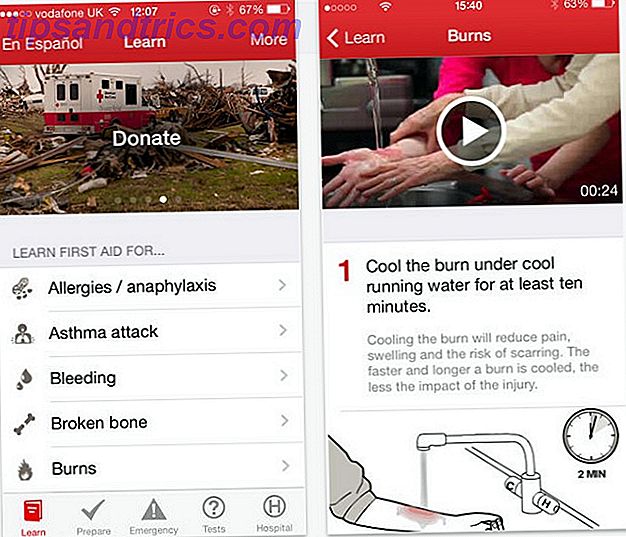Apesar das tentativas da Apple de se casar com iOS e MacOS através das maravilhas do iCloud, você precisará fazer o jailbreak se quiser controlar seu dispositivo remotamente. Para a maioria de nós, provavelmente não vale a pena 4 razões de segurança convincentes para não fazer o Jailbreak do seu iPhone ou iPad Jailbreaking pode se livrar das muitas restrições da Apple, mas antes de fazer o jailbreak do seu dispositivo é uma boa idéia para pesar os benefícios e possíveis desvantagens. Consulte Mais informação .
Mas você está aqui agora, então podemos dar uma olhada no que está envolvido. Também vamos dar uma olhada nas várias funções remotas do iPhone às quais você pode obter acesso sem anular sua garantia.
Para obter instruções completas sobre jailbreak, confira nosso próximo guia.
Para dispositivos não desbloqueados
Se você tiver um Mac executando uma versão moderna do macOS, deverá ter acesso limitado a recursos compartilhados do iOS a partir da sua área de trabalho. O Windows, o Linux e outros usuários não precisam se inscrever - esse é o conteúdo do primeiro pary.
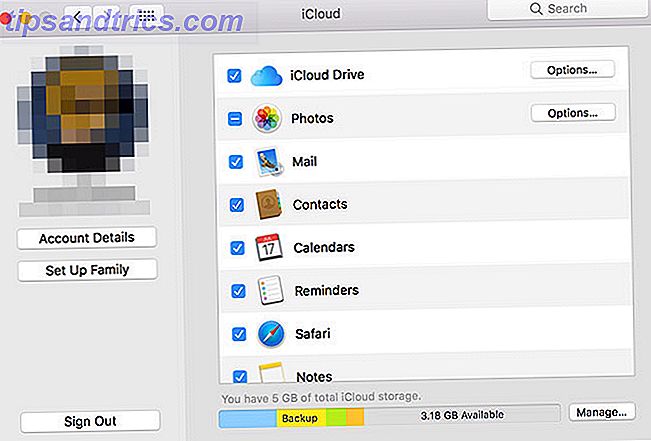
Você precisará manter o mesmo ID da Apple nos dispositivos Mac e iOS. Não se esqueça de fazer login nos vários aplicativos e serviços (como o aplicativo Mensagens do Mac e as Preferências do sistema> iCloud ) e você poderá fazer o seguinte:
- Envie mensagens multimédia, mensagens de texto e mensagens instantâneas iMessage utilizando a aplicação Mensagens do Mac.
- Faça e aceite chamadas telefônicas por meio do aplicativo Contatos do seu Mac, usando celular e FaceTime.
- Acesse a sessão de navegação do Safari do seu dispositivo móvel usando o Safari para Mac através do botão Exibir a visão geral da guia .
- Crie e acesse Notas, Lembretes e Contatos, com alterações enviadas a todos os dispositivos usando o iCloud.
Handoff foi um recurso adicionado ao iOS 8, que facilita alternar entre dispositivos. Verifique se ele está ativado em Preferências do sistema> Geral> Permitir transferência entre este Mac e seus dispositivos iCloud .

Desde que as contas do iCloud sejam compatíveis, você pode fazer coisas como:
- Acesse sua mais recente guia móvel do Safari no seu Mac.
- Continue escrevendo um rascunho de e- mail que você iniciou no seu iPhone.
- Enviar ou recuperar rotas ou locais do Maps para e de seus dispositivos.
- Continue de onde parou em aplicativos de terceiros compatíveis, como o Wunderlist e o Pocket.
No iOS, você pode acessar esse recurso no alternador de aplicativos. Basta tocar duas vezes no botão "Início" e ver a parte inferior da tela. Em um Mac, um novo ícone deve aparecer na borda do encaixe.

Você também pode acessar muitos desses recursos do iCloud.com, incluindo Notas, Lembretes, Correio, Calendário e quaisquer documentos do iWork sincronizados com o iCloud. Não é ótimo, mas é o melhor que os usuários não-Mac têm. Se você tem um Mac e um PC, também é tecnicamente possível acessar o aplicativo Mensagens no Windows Como usar o iMessage e outros aplicativos do Mac no Windows ou Linux Como usar o iMessage e outros aplicativos do Mac no Windows ou Linux Você usa um Mac e um PC com Windows? Ficando cansado de alternar entre os dois? Bem, agora você não precisa! Consulte Mais informação .
Jailbreakers: obtenha controle remoto total
Se o seu dispositivo já tiver sido desbloqueado, você poderá controlar seu dispositivo totalmente a partir do conforto do seu computador. Isso inclui Mac, Windows, Linux, Android e até mesmo outros dispositivos iOS.
Isso é possível graças a um ajuste do Cydia conhecido como Veency, que como o nome sugere é um servidor VNC. VNC significa Virtual Network Computing e fornece uma maneira de compartilhar sua exibição e abandonar o controle para terceiros 4 Usos criativos para um servidor VNC 4 Usos criativos para um servidor VNC Além de apenas usar clientes VNC para se conectar a um computador remoto, o que você pode realmente usar servidores VNC para? Quando você parar e pensar sobre isso, a capacidade de se conectar e controlar um ... Leia Mais. A Apple não colocou essa funcionalidade no iOS (presumivelmente devido ao potencial de abuso) e você não encontrará nenhum servidor VNC na App Store.

Com o seu dispositivo iOS jailbroken em mãos, inicie o Cydia e deixe-o atualizar quaisquer repositórios conforme necessário. Na aba de busca, digite “Veency” e toque no resultado correspondente. Clique em Instalar e depois em Continuar . Veency é totalmente gratuito para instalar e usar.
Quando a instalação estiver concluída, clique em Reiniciar Springboard e espere que o Cydia faça o seu trabalho. Agora você encontrará uma entrada do Veency no aplicativo Configurações do seu dispositivo. Você pode ativar ou desativar o servidor, optar por mostrar o cursor e definir uma senha (o que é uma boa ideia).

Seu dispositivo jailbroken agora está pronto para ser controlado remotamente. Com os dois dispositivos conectados à mesma rede Wi-Fi local, vá para Configurações> Wi-Fi no seu dispositivo iOS e toque no pequeno " i " ao lado da rede que você está usando atualmente. Você verá um monte de números, mas o mais importante é o seu endereço IP .

Agora abra seu visualizador VNC escolhido. Usuários de Mac podem usar a ferramenta de compartilhamento de tela embutida (pesquisa Spotlight para ele) 7 bons hábitos que todo usuário de Mac deve se acostumar com 7 bons hábitos todos os usuários de Mac devem se acostumar Hoje nós vamos compartilhar nossos bons hábitos favoritos de Mac, enquanto tentava desesperadamente esquecer os maus. Consulte Mais informação . Outra boa alternativa para qualquer sistema operacional é o RealVNC Viewer gratuito, disponível para todos os principais sistemas operacionais, incluindo Windows, Linux, Android e iOS.

Para se conectar, basta apontar seu aplicativo visualizador VNC no endereço IP do dispositivo iOS que você anotou anteriormente. Eu tive problemas para me conectar sem uma senha, então eu recomendaria definir um e tentar novamente se você tiver algum problema. Se tudo correr bem, você verá a tela do seu dispositivo iOS aparecer na tela.
Controlando seu dispositivo
Se você for confiar nesse método, saiba que o endereço IP do dispositivo de destino pode mudar de tempos em tempos. Uma maneira fácil de resolver isso é reservar um IP estático usando o endereço MAC do seu dispositivo iOS. Você pode encontrar o endereço MAC em Configurações> Geral> Sobre, em seguida, consulte o nosso guia para obter instruções sobre como atribuir um IP estático O que é um endereço IP estático, como obtenho um e suas vantagens / desvantagens O que é um endereço IP estático? Eu obtenho um e suas vantagens / desvantagens Nas redes domésticas, os endereços IP geralmente não são fixos, mas se enquadram em intervalos específicos. Um endereço IP estático não muda. Quais são as vantagens para isso, e por que você quer um? Consulte Mais informação .

O Veency inclui alguns controles básicos para acessar as funções comuns do iOS:
- Clicar com o botão esquerdo: um toque normal
- Clique com o botão direito: botão inicial
- Clique no meio: botão de bloqueio (solução alternativa necessária para Mac)
Se você estiver conectando via Mac, provavelmente não terá um mouse de três botões, mas poderá baixar o MagicPrefs (gratuito) para adicionar seu próprio atalho. Se você encontrar outras soluções alternativas, avise-nos nos comentários, embora não seja um grande problema, já que o seu iPhone se trancará no devido tempo.

Você pode digitar normalmente usando o teclado do seu computador e deslizar o dedo ou tocar longamente usando o trackpad e os cliques normais do mouse. Dependendo da sua velocidade de rede, você pode ver um pouco de lentidão, mas o desempenho é bom o suficiente, apesar de alguns artefatos de tela rasgando e glitchy.
Agora que o seu iPhone pode ser controlado remotamente, pelo menos através de uma conexão de rede local, você pode fazer algumas coisas legais como:
- Use o SMS ou o iMessage do Windows, Linux ou até mesmo do Android!
- Controle o que a música está tocando sem se levantar.
- Acesse seu dispositivo em qualquer lugar onde você possa obter Wi-Fi em sua casa.
- Jogar truques em seus amigos ou outros significativos ...
Existem limitações também. Você não será capaz de transmitir dados de voz, então a Siri não funcionará a menos que você esteja por perto. Eu não consegui fazer o som funcionar, seja localmente ou através do visualizador VNC. Por extensão, as chamadas e as vídeo chamadas também não funcionam. Eu também não encontrei nenhuma maneira de abrir o Centro de Controle ou o Centro de Notificação, já que deslizar dos painéis não era possível.
Vale a pena?
Há uma novidade no acesso ao iOS via Android ou no envio de iMessages a partir do seu desktop Linux, mas isso é suficiente para fazer valer todo esse processo? Para usuários de Mac, a resposta é provavelmente não. Para todos os outros, por que não deixar um comentário abaixo?
Você se incomodará em instalar um servidor VNC no seu iPhone?
Procurando por um aplicativo para iPhone para controlar seu equipamento de entretenimento? Experimente o Peel Smart Remote Como usar o Peel Smart Remote App para controlar seu equipamento de entretenimento Como usar o Peel Smart Remote App para controlar seu equipamento de entretenimento O aplicativo Peel Smart Remote fornece uma ótima maneira de controlar todos os seus dispositivos a partir do seu smartphone ou iPhone Android . Veja como começar a usá-lo. Consulte Mais informação .